Jak przenieść muzykę z iPhone'a na komputer za darmo
Autorstwa: Nathan E. Malpass, ostatnia aktualizacja: 29 października 2019 r
Słuchasz utworów na iPhonie? Następnie możesz przenieść go na komputer. Ma to po prostu sens, gdy jesteś poza domem, korzystasz z urządzenia mobilnego. Ale kiedy jesteś w domu i używasz komputera, wolisz słuchać komputera stacjonarnego lub laptopa.
Dlatego możesz chcieć przenieś muzykę z iPhone'a na komputer (bezpłatnie). Utwory, których słuchasz na iPhonie, to te same utwory, które możesz chcieć usłyszeć na swoim laptopie. Dlatego może być konieczne przeniesienie utworów z jednego urządzenia na drugie.
Biorąc to pod uwagę, ten przewodnik zawiera wiedzę potrzebną do przenoszenia utworów muzycznych z iPhone'a na komputer. Podane zostaną różne metody, które pomogą Ci przenieść te utwory, które lubisz słuchać. Wskocz i poznaj metody, których będziemy cię uczyć!
Część 1: Przenieś muzykę z iPhone'a na komputer za pomocą funkcji transferu telefonuCzęść 2: Jak przenieść muzykę z iPhone'a na komputer za darmo - 2 dodatkowe metodyCzęść 3: Podsumowanie
Część 1: Przenieś muzykę z iPhone'a na komputer za pomocą funkcji transferu telefonu
Najlepszym sposobem przenieś muzykę z iPhone'a na komputer jest przez Przeniesienie telefonu FoneDog. Umożliwia przesyłanie nie tylko muzyki, ale także szerokiej gamy typów plików między urządzeniami z systemem iOS, komputerem i Androidem.
FoneDog Phone Transfer ma dodatkowe funkcje, takie jak możliwość tworzenia kopii zapasowych kontaktów i przywracania ich na dowolne urządzenie. Możliwe jest również skanowanie kontaktów i zarządzanie nimi - umożliwiając usunięcie zduplikowanych informacji z urządzenia.
Oto kroki, które należy wykonać, aby przenieść utwory muzyczne z iPhone'a na komputer za pomocą FoneDog Phone Transfer.
Krok 01 - Uruchom transfer telefonu FoneDog
Pobierz, zainstaluj i uruchom oprogramowanie na swoim komputerze. Podłącz iPhone'a do laptopa lub komputera stacjonarnego za pomocą kabla USB. Oprogramowanie rozpozna twój iPhone automatycznie.
Krok 02 - Wybierz muzykę
Wybierz typ danych, które chcesz przenieść. W takim przypadku wybierzemy „Muzyka”.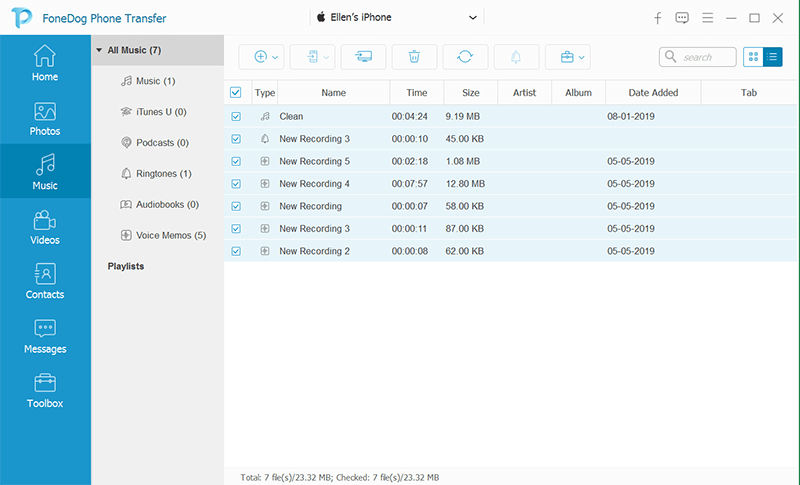
Krok 03 - Wybierz elementy muzyczne do przesłania
Teraz wybierz określone utwory muzyczne, które chcesz przenieść na komputer. Kliknij „Eksportuj na komputer” znajdujący się w górnej części interfejsu. Wygląda jak monitor komputerowy ze strzałką skierowaną w prawo.
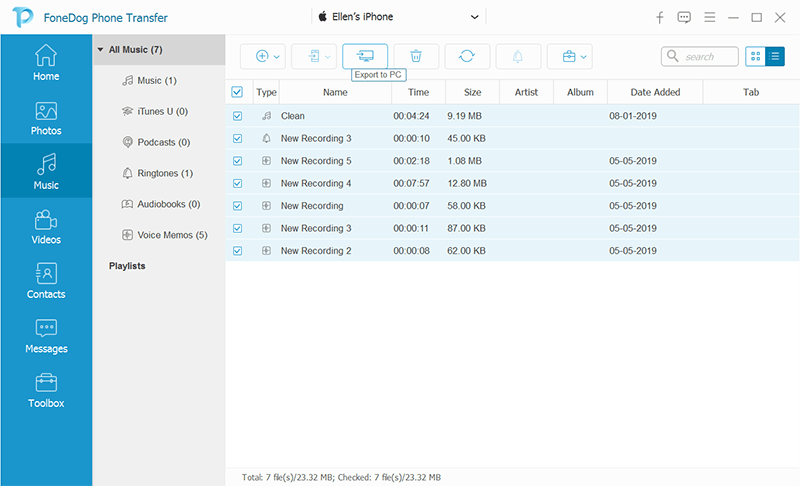
Poczekaj na zakończenie eksportu. Następnie możesz bezpiecznie wysunąć iPhone'a z komputera.
Część 2: Jak przenieść muzykę z iPhone'a na komputer za darmo - 2 dodatkowe metody
Metoda 01: Korzystanie z iTunes
Oto kroki, które należy wykonać, aby przenieść utwory muzyczne z iPhone'a na komputer:
Krok 01 - Upewnij się, że kupiłeś utwory muzyczne, które chcesz przenieść z iPhone'a na komputer. Piosenkę należy pobrać całkowicie z biblioteki iTunes telefonu iPhone.
Krok 02 - Podłącz iPhone'a do komputera stacjonarnego lub laptopa za pomocą dostarczonego z nim kabla USB.
Krok 03 - Uruchom iTunes. Ikona wygląda jak nuta otoczona kółkiem. Po otwarciu iTunes może pojawić się monit o aktualizację oprogramowania. Aby to zrobić, naciśnij przycisk Pobierz. Poczekaj, aż oprogramowanie iTunes zostanie całkowicie zaktualizowane. Następnie musisz ponownie uruchomić komputer, aby oprogramowanie działało poprawnie.
Krok 04 - Naciśnij Plik. Znajduje się w lewej górnej części interfejsu iTunes w systemie Windows. Na komputerach Mac znajduje się w górnym pasku menu interfejsu.
Krok 05 - Wybierz „Urządzenia”. Znajduje się w pobliżu dolnej części menu rozwijanego Plik.
Krok 06 - Naciśnij „Przenieś zakupy z [Twoje imię]. Część „Twoje imię” zostanie zastąpiona nazwą samego iPhone'a. Po naciśnięciu tej opcji oprogramowanie zacznie przenieś muzykę z iPhone'a na komputer (bezpłatnie).
Krok 07 - Poczekaj, aż pliki zostaną przesłane z iPhone'a do komputera. Czas trwania całego procesu zależy od liczby utworów muzycznych, które chcesz przenieść.
Krok 08 - Naciśnij „Ostatnio dodane”. Ta zakładka znajduje się w lewej części interfejsu iTunes. Spowoduje to wyświetlenie listy różnych ostatnio dodanych utworów.
Krok 09 - Znajdź utwór muzyczny, który chcesz przenieść. Przewiń w górę i przewiń w dół całą listę, aby znaleźć utwór, który chcesz przenieść.
Krok 10 - Naciśnij Pobierz. Znajduje się po prawej stronie albumu lub utworu, który chcesz przenieść. Jeśli zauważysz, że ikona pobierania nie jest obecna, oznacza to, że utwór jest już na komputerze. 
Metoda 02: Ponowne pobieranie zakupionej muzyki
Krok 01 - Uruchom iTunes. Ikona wygląda jak nuta otoczona kółkiem.
Krok 02 - Zaloguj się na konto użyte do zakupu muzyki. Naciśnij Konto znajdujące się w górnej części interfejsu, a następnie sprawdź, które konto jest faktycznie zalogowane do iTunes. Wymienione konto powinno być również tym, które masz na iPhonie.
Krok 03 - jeszcze raz naciśnij Konto. Zostanie wyświetlone menu rozwijane.
Krok 04 - Naciśnij „Kupiony” znajdujący się w dolnej części menu rozwijanego. To przekieruje Cię do zakładki iTunes Store.
Krok 05 - Naciśnij kartę Muzyka. Znajduje się w górnej prawej części interfejsu okna iTunes.
Krok 06 - Kliknij opcję „Not In My Library”. Znajduje się w górnej części strony iTunes. Po kliknięciu tej opcji wyświetli się lista różnych zakupionych utworów, których nie ma w bibliotece iTunes.
Krok 07 - Naciśnij Pobierz, aby pośrednio przenieść muzykę z iPhone'a na komputer (bezpłatnie). Przycisk Pobierz znajduje się w prawej górnej części albumu (lub utworu), który chcesz ponownie pobrać. Po kliknięciu album lub utwór zostanie przeniesiony z powrotem na komputer.
Należy pamiętać, że aby znaleźć muzykę na komputerze, należy kliknąć utwór, aby go wybrać. Następnie naciśnij Plik. A następnie w systemie Windows kliknij „Pokaż w Eksploratorze Windows”. Na komputerach Mac kliknij „Pokaż w Finderze”.
Część 3: Podsumowanie
W tym przewodniku powiedzieliśmy, jak przenieść muzykę z iPhone'a na komputer (bezpłatnie). Pierwsza metoda polega na użyciu FoneDog Phone Transfer. Wspomniane oprogramowanie może być używane do przesyłania utworów z jednego urządzenia na drugie. Ponadto użyliśmy iTunes do ponownego przesłania plików muzycznych. To kolejna metoda, którą możesz wybrać, jeśli chcesz.
Jak o tobie? Jak przesłałeś swoje utwory muzyczne z urządzenia z systemem iOS na komputer Mac lub Windows? Daj nam znać w sekcji komentarzy poniżej.
Zostaw komentarz
Komentarz
Przeniesienie telefonu
Przesyłaj dane z iPhone'a, Androida, iOS i komputera do dowolnego miejsca bez żadnych strat dzięki FoneDog Phone Transfer. Takich jak zdjęcia, wiadomości, kontakty, muzyka itp.
Darmowe pobieranieGorące artykuły
/
CIEKAWYDULL
/
PROSTYTRUDNY
Dziękuję Ci! Oto twoje wybory:
Doskonały
Ocena: 4.6 / 5 (na podstawie 103 oceny)
